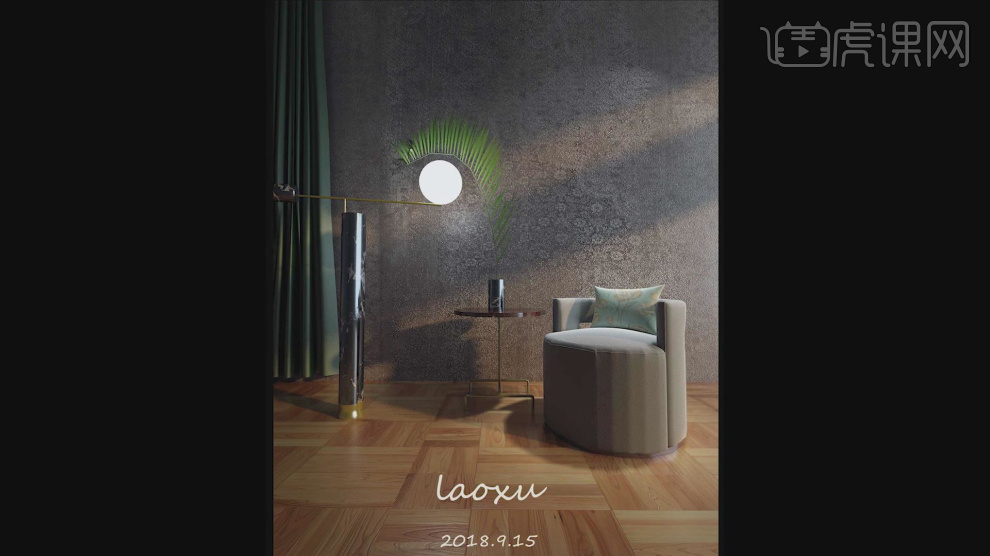3Dsmax加Vray如何进行卧室场景建模
发布时间:暂无
1、本节课讲解3Dsmax+Vray-极简创意卧室场景建模,本节课中用到的素材,会放置在素材包内,请各位学员点击右侧黄色按钮自行下载安装。

2、首先我们打开本节课的场景文件,进行一个预览,如图所示。

3、在【标准基本体】中新建一个【圆柱体】调整大小,如图所示。
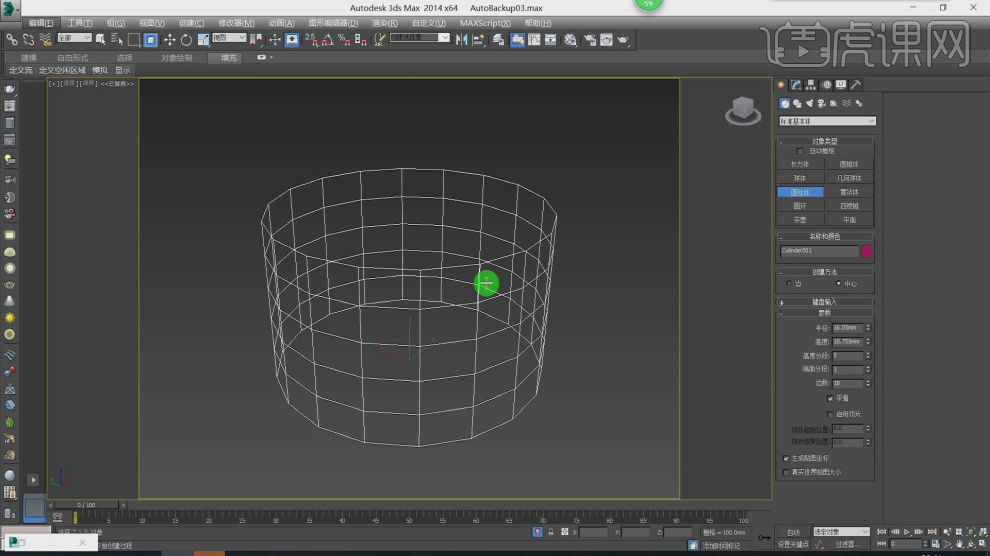
4、选择模型,使用【缩放】命令调整他的形状,如图所示。

5、在【点】模式下,调整模型的形状,如图所示。

6、在【标准基本体】中新建一个【圆柱体】调整大小,如图所示。
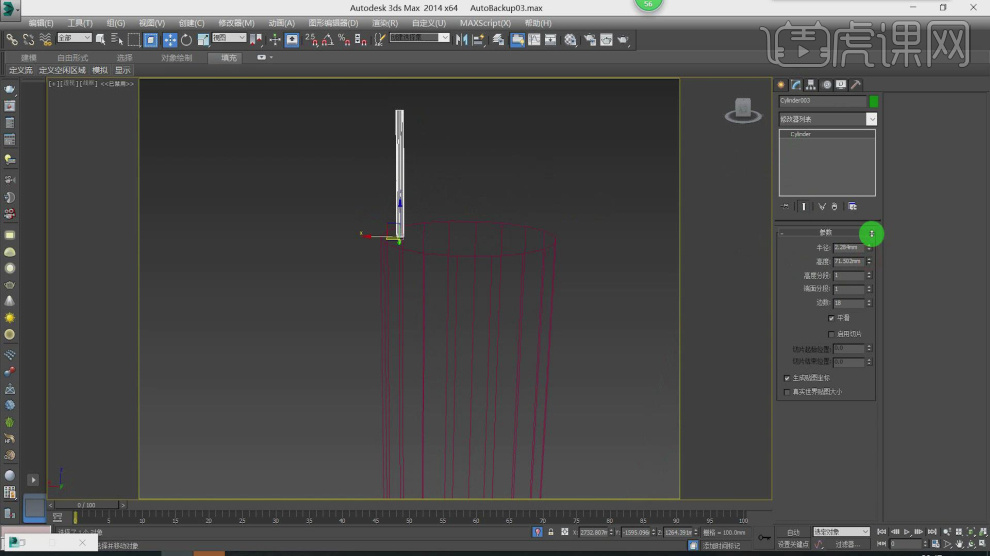
7、在【uvw贴图】效果的参数面板中调整他的数值,然后在【标准基本体】中新建一个【球体】调整大小,如图所示。
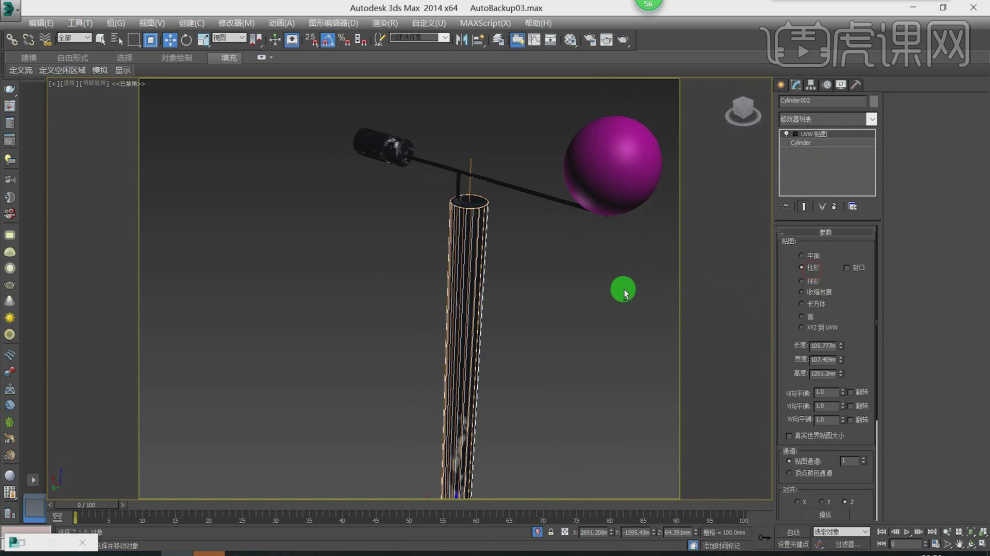
8、新建一个材质球,然后添加一个【衰减】效果,如图所示。
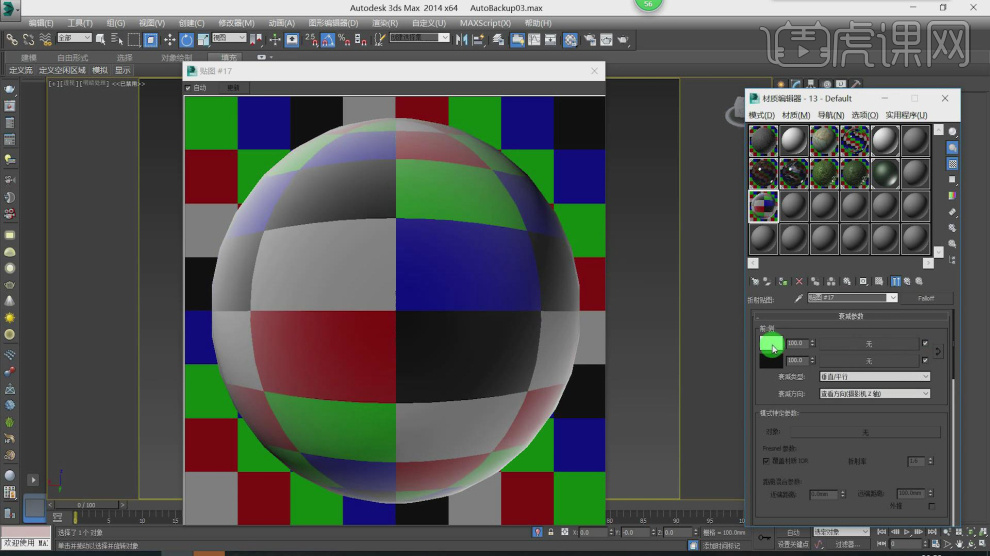
9、新建一个球体灯光,调整灯光的强度参数,如图所示。
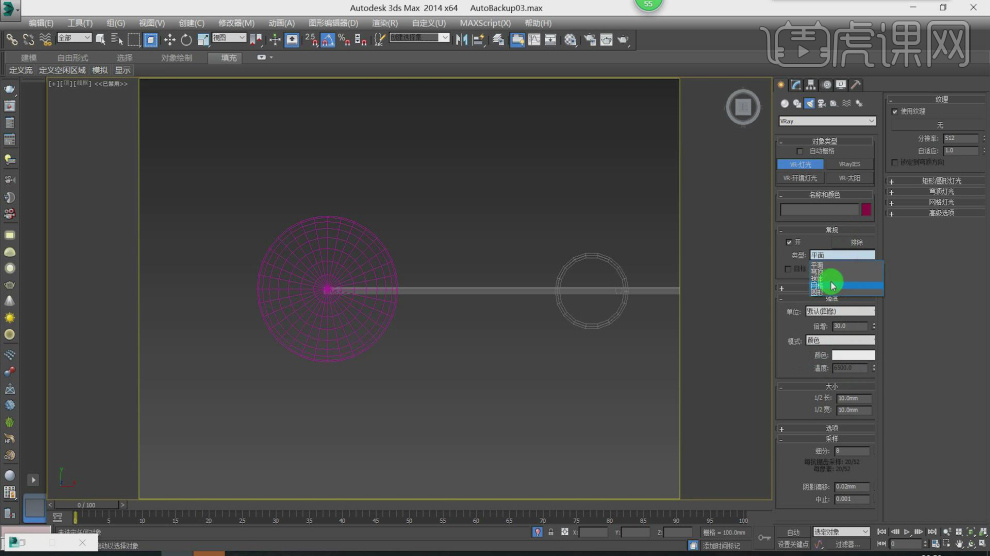
10、选择场景内光源,使用【排除】进行一个调整,如图所示。
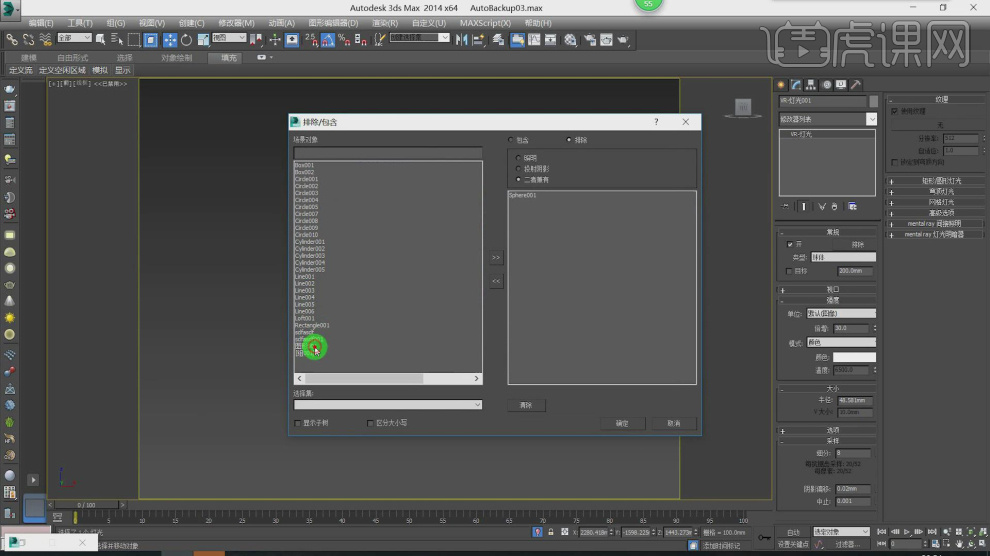
11、选择模型,然后在效果器中添加一个【FFD 4*4*4】效果,如图所示。

12、这里我们将木纹贴图载入到PS中,进行一个颜色的调整,如图所示。
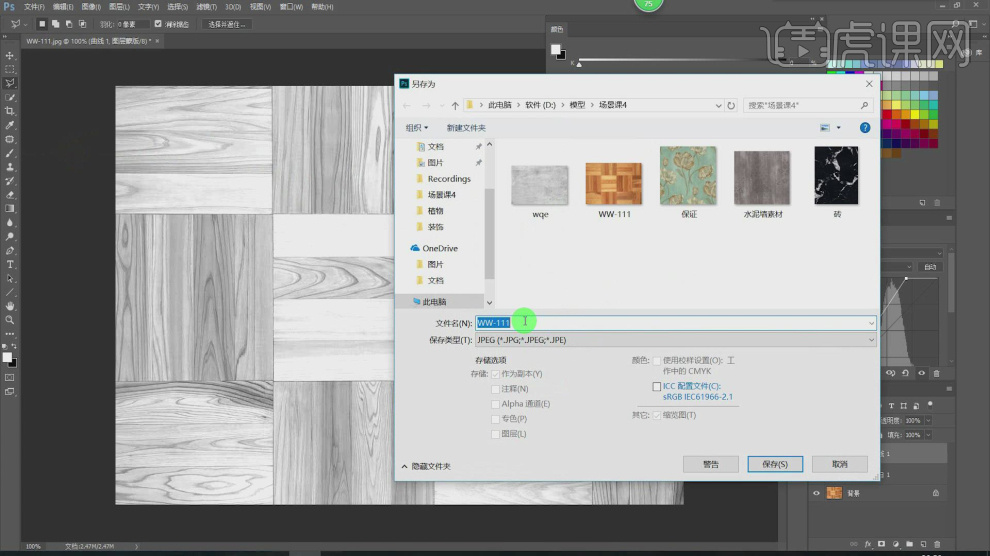
13、在【uvw贴图】效果的参数面板中调整他的数值,如图所示。
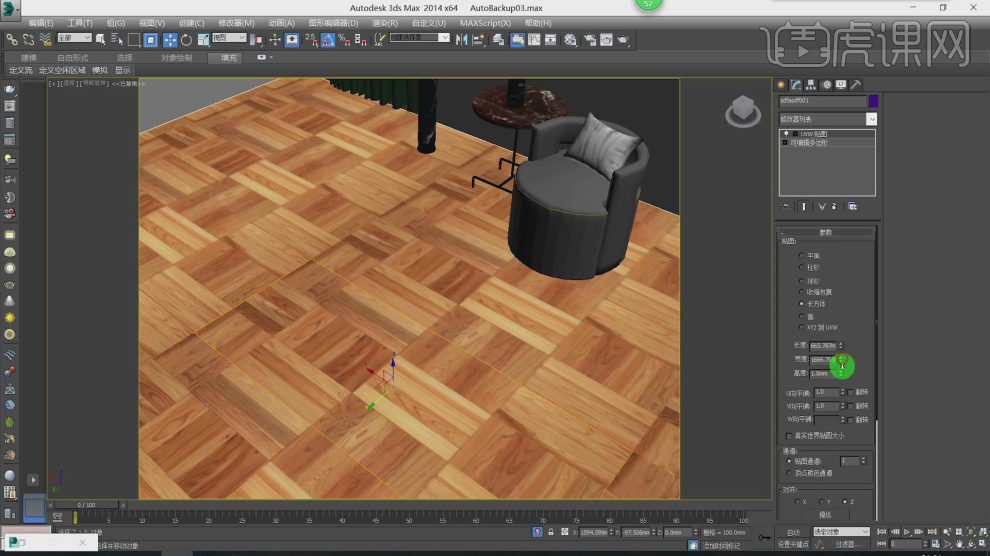
14、选择材质球,然后添加一个【衰减】效果,如图所示。
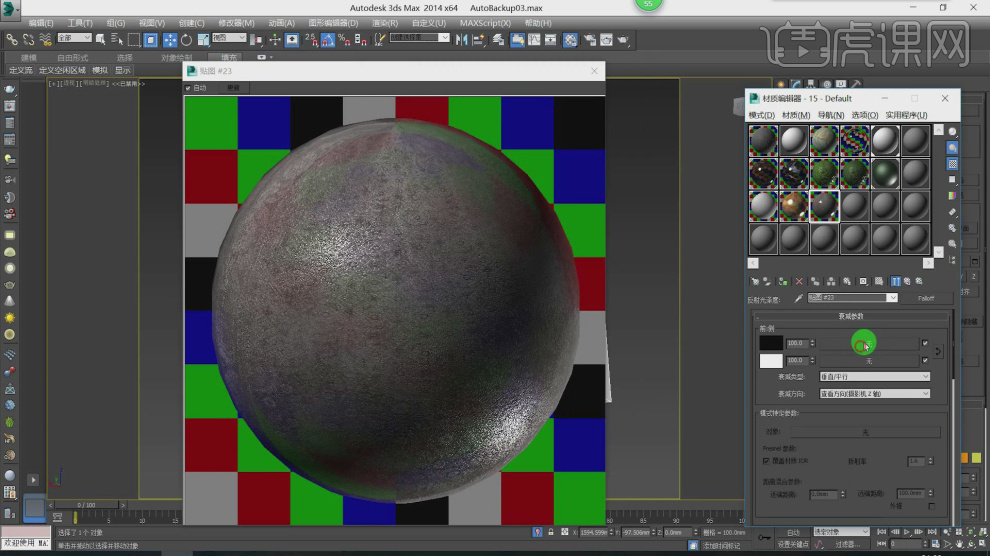
15、我们创建一个摄像机,调整摄像机的位置,如图所示。
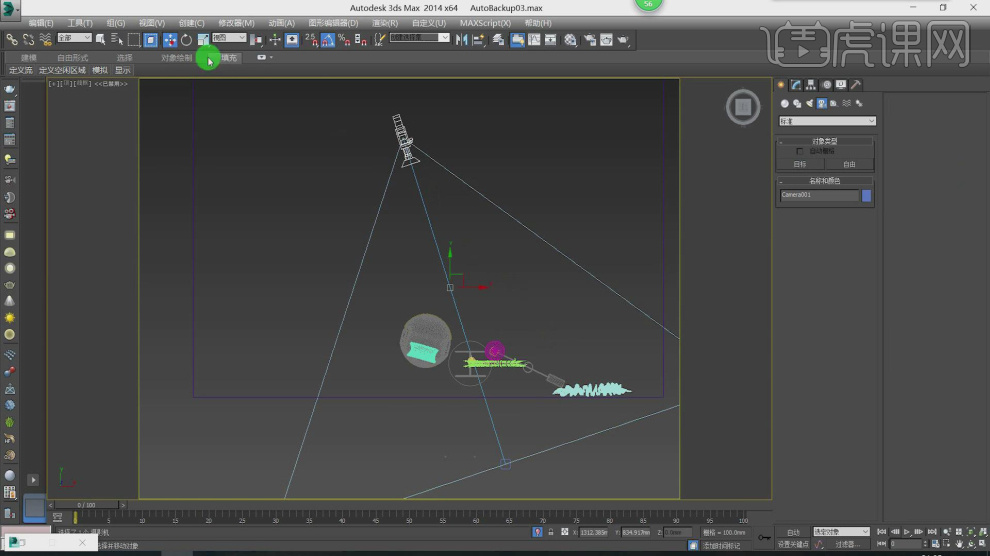
16、打开渲染器设置,进行一个尺寸调整,如图所示。
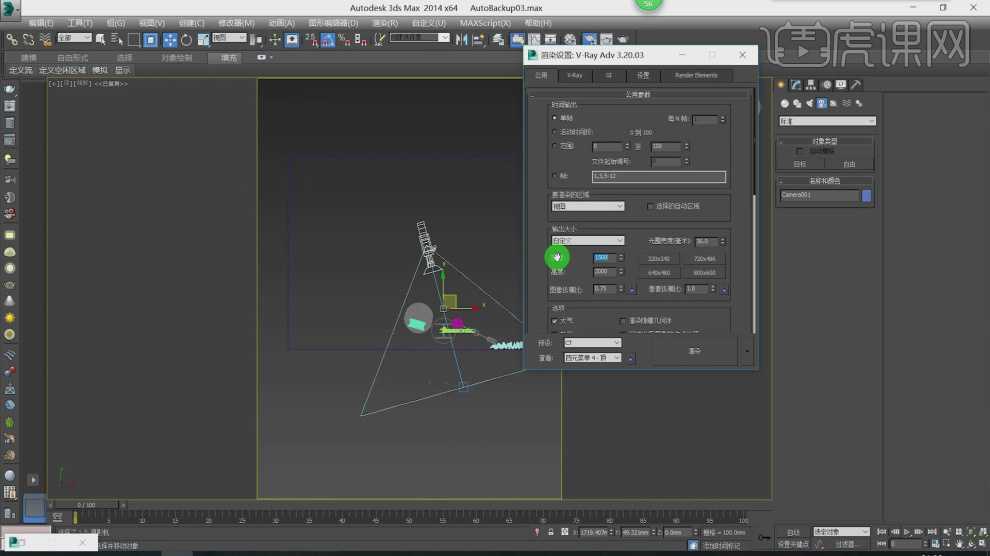
17、继续在渲染器设置中,我们设置他的渲染参数,如图所示。

18、在【点】模式下,调整模型的形状,如图所示。
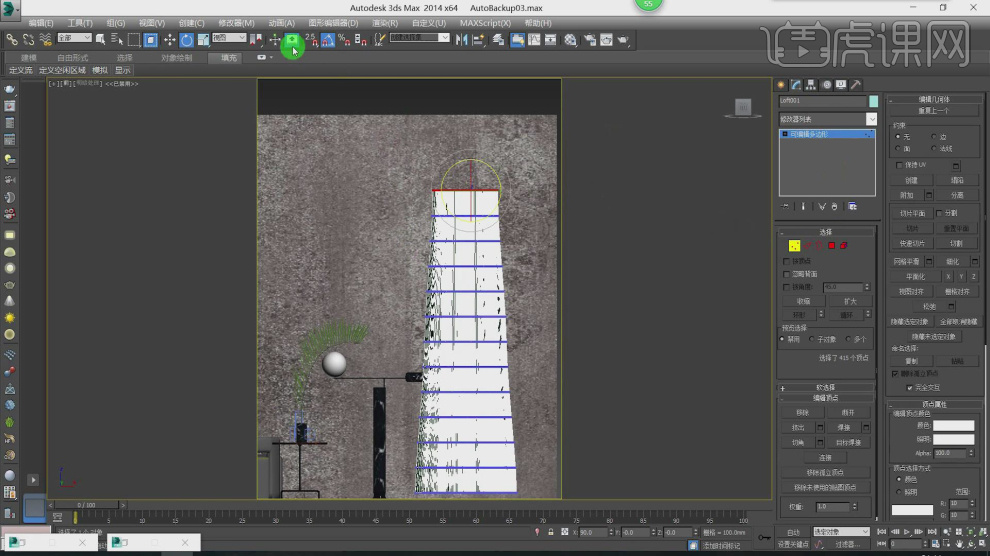
19、选择这个材质球,然后设置他的【反射】参数,如图所示。
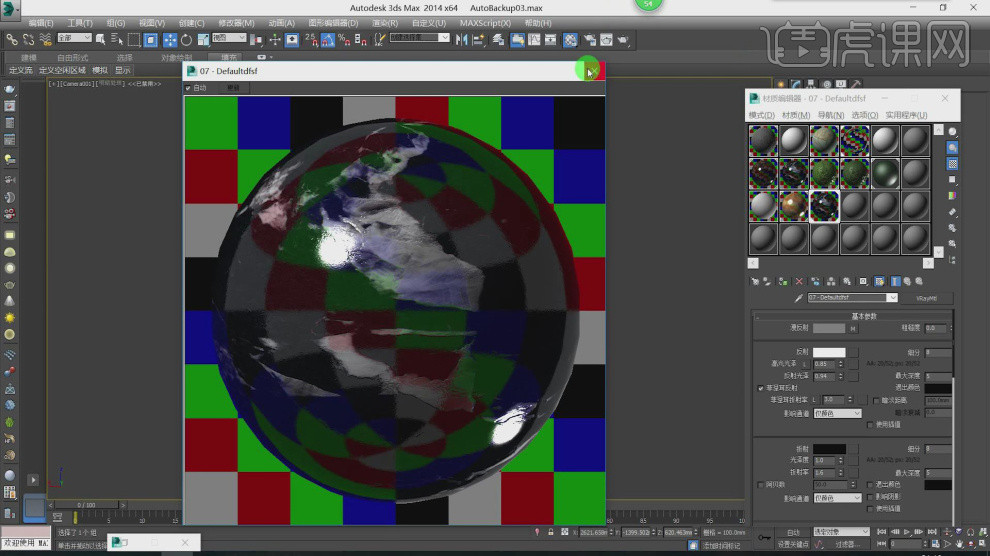
20、新建一个材质球,然后修改材质球的颜色,如图所示。

21、新建一个片光源,调整灯光的强度参数,如图所示。
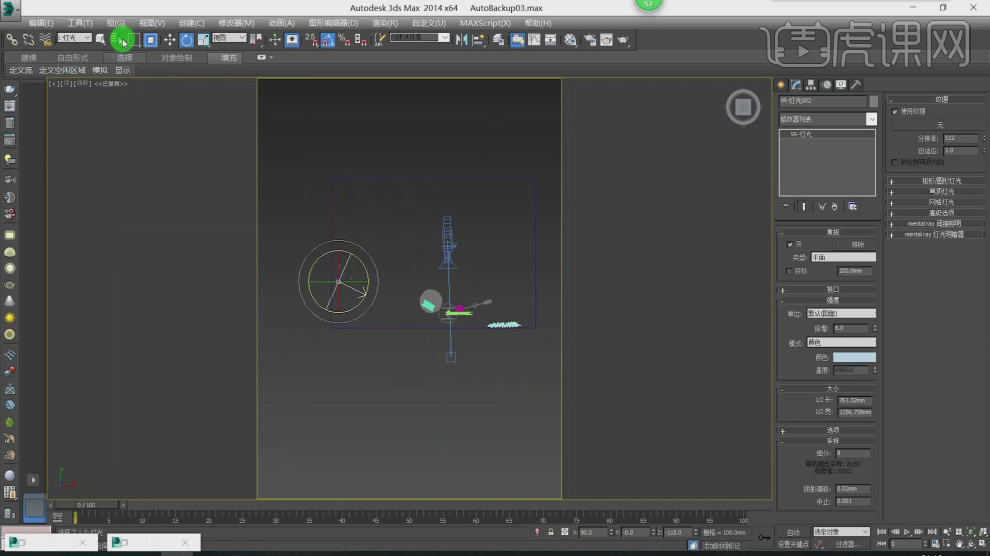
22、然后将制作好的灯光进行一个复制摆放,如图所示。
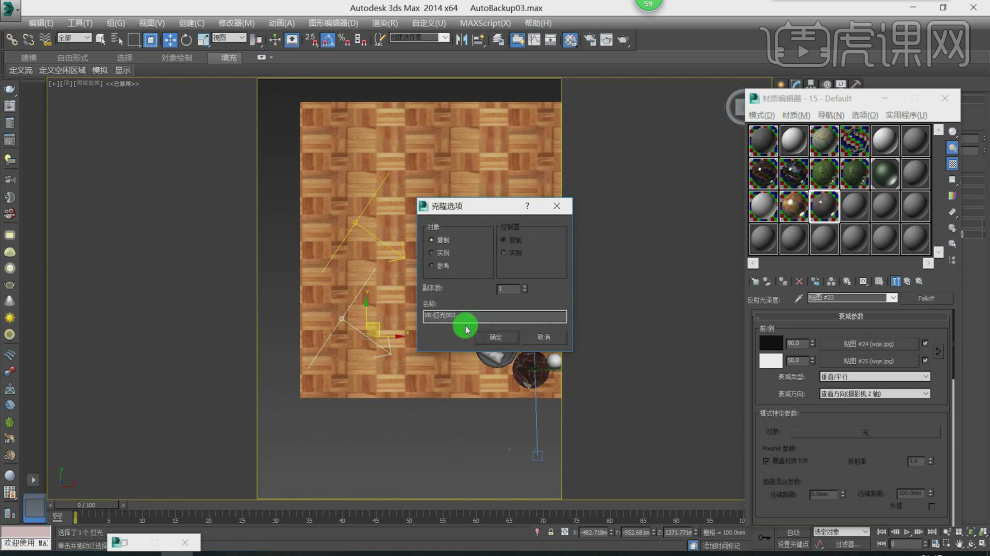
23、点击渲染,并根据渲染的效果进行一个调整,如图所示。
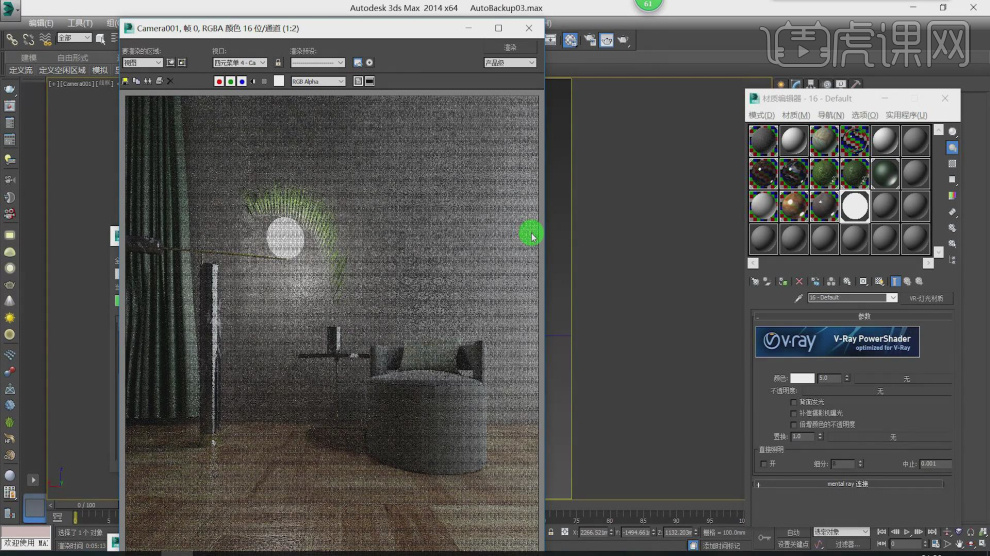
24、选择灯光,然后修改灯光的颜色,如图所示。
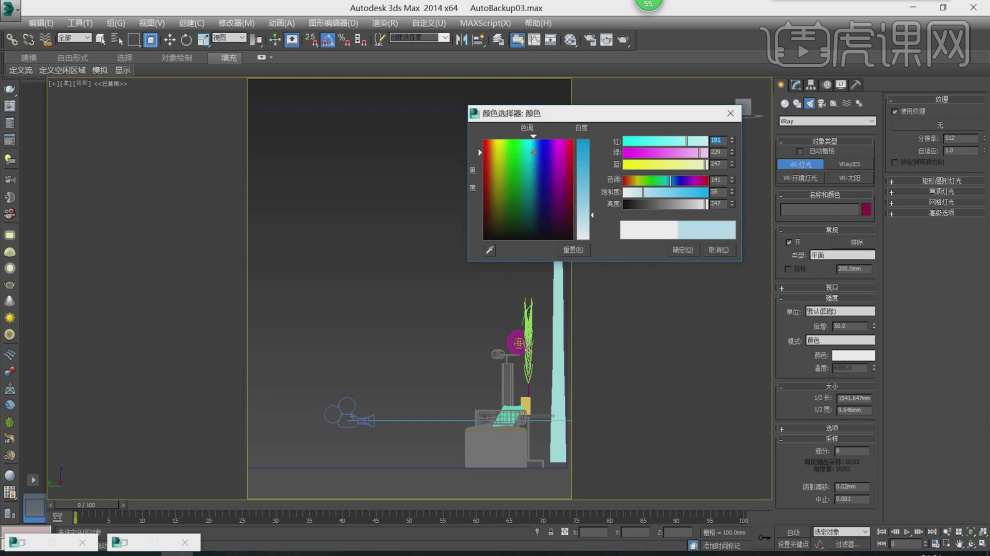
25、最后我们将模型进行一个位置上的调整,如图所示。

26、最终效果。